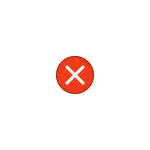
ໃນຄໍາແນະນໍານີ້ລະອຽດວິທີການແກ້ໄຂຄວາມຜິດພາດແລະວ່າເປັນຫຍັງມັນເກີດຂຶ້ນ. ຂ້າພະເຈົ້າສັງເກດວ່າບັນຫາອາດຈະເກີດຂຶ້ນບໍ່ພຽງແຕ່ໃນເວລາທີ່ໄຟລ໌ຮູບພາບຂອງຊ່ອງຄອດ (JPG, PNG ແລະອື່ນໆ) ຫຼືວິດີໂອ, ແຕ່ຍັງໃນເວລາທີ່ເຮັດວຽກຮ່ວມກັບປະເພດອື່ນໆຂອງໄຟລ໌: ໃນກໍລະນີໃດກໍ່ຕາມ, ເຫດຜົນຂອງການແກ້ໄຂບັນຫາດັ່ງກ່າວຈະຍັງຄົງຄືເກົ່າ.
ການແກ້ໄຂຄວາມຜິດພາດໄດ້ "ບໍ່ຖືກຕ້ອງສໍາລັບມູນຄ່າການຈົດທະບຽນ" ແລະສາເຫດຂອງມັນ
ຄວາມຜິດພາດ "ທີ່ບໍ່ຖືກຕ້ອງສໍາລັບມູນຄ່າການຈົດທະບຽນ" ມັກຈະເກີດຂຶ້ນຫຼັງຈາກການຕິດຕັ້ງ Windows 10 ອັບເດດ (ແຕ່ບາງຄັ້ງມັນສາມາດໄດ້ຮັບການເຊື່ອມຕໍ່ກັບການປະຕິບັດຂອງທ່ານເອງ), ໃນເວລາທີ່ຄໍາຮ້ອງສະຫມັກມາດຕະຖານ "ຮູບພາບ" ຫຼື "ຮູບເງົາແລະຮູບເງົາ" ມີການຕິດຕັ້ງສໍາລັບຮູບພາບແລະວິດີໂອ. TV "(ສ່ວນໃຫຍ່ມັກຈະເປັນຄວາມລົ້ມເຫຼວທີ່ເກີດຂຶ້ນກັບເຂົາເຈົ້າ).
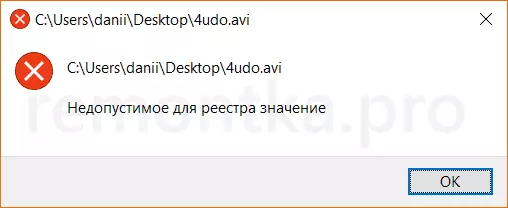
ໃນວິທີການບາງ, ສະມາຄົມທີ່ອະນຸຍາດໃຫ້ທ່ານສາມາດເປີດໄຟລ໌ໃນຄໍາຮ້ອງສະຫມັກທີ່ຕ້ອງການ "ເຮັດລາຍ", ຊຶ່ງນໍາໄປສູ່ອັດຕະໂນມັດບັນຫາ. Fortunately, ມັນແມ່ນຂ້ອນຂ້າງງ່າຍທີ່ຈະແກ້ໄຂມັນ. ໃຫ້ຂອງໄປຈາກວິທີການງ່າຍດາຍທີ່ຈະສະລັບສັບຊ້ອນຫຼາຍ.
ຫນ້າທໍາອິດ, ພະຍາຍາມປະຕິບັດຂັ້ນຕອນທີ່ງ່າຍດາຍດັ່ງຕໍ່ໄປນີ້:
- Go to Start - ພາລາມິເຕີ - ຄໍາຮ້ອງສະຫມັກ. ໃນບັນຊີລາຍຊື່ຂອງຄໍາຮ້ອງສະຫມັກທີ່ຈະສິດທິໃນການເລືອກຄໍາຮ້ອງສະຫມັກທີ່ເອກະສານບັນຫາຄວນເປີດ. ຖ້າຫາກວ່າຄວາມຜິດພາດທີ່ເກີດຂຶ້ນໃນເວລາທີ່ທ່ານເປີດຮູບພາບ, ໃຫ້ຄລິກໃສ່ "ຮູບພາບ" ຄໍາຮ້ອງສະຫມັກ, ຖ້າຫາກວ່າທ່ານເປີດວີດີໂອກັບ "ຮູບເງົາແລະໂທລະພາບ", ແລະຫຼັງຈາກນັ້ນໃຫ້ຄລິກໃສ່ "ພາລາມິເຕີແບບພິເສດ".
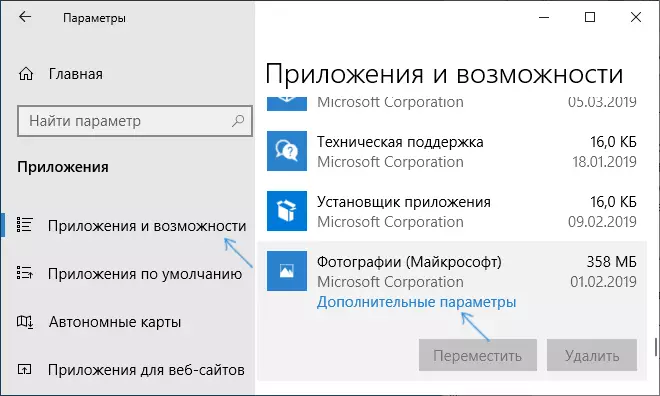
- ໃນຄໍາສັ່ງເພີ່ມເຕີມ, ໃຫ້ຄລິກໃສ່ປຸ່ມ Reset.
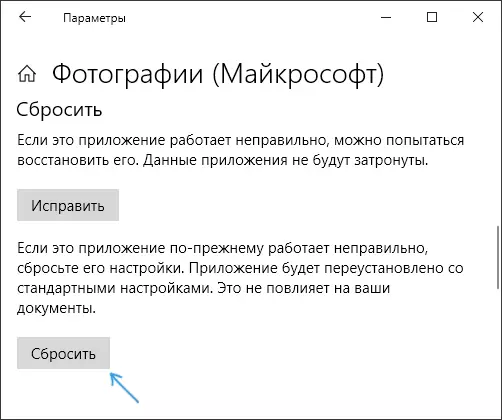
- ຢ່າຂ້າມຂັ້ນຕອນນີ້: ການດໍາເນີນງານຄໍາຮ້ອງສະຫມັກທີ່ມີທີ່ມີບັນຫາຢູ່ໃນເມນູ "ເລີ່ມຕົ້ນ" ເປັນ.
- ຖ້າຫາກວ່າຄໍາຮ້ອງສະຫມັກທີ່ໄດ້ຮັບການເປີດສົບຜົນສໍາເລັດໂດຍບໍ່ມີການຜິດພາດ, ປິດມັນ.
- ແລະໃນປັດຈຸບັນພະຍາຍາມທີ່ຈະເປີດເອກະສານທີ່ຂ້າພະເຈົ້າລາຍງານມາແມ່ນຍອມຮັບບໍ່ໄດ້ສໍາລັບມູນຄ່າການຈົດທະບຽນ - ຫຼັງຈາກການປະຕິບັດງ່າຍດາຍເຫຼົ່ານີ້, ມັນສາມາດຈະມີຫຼາຍຂຶ້ນແນວໂນ້ມທີ່ຈະເປີດຂຶ້ນ, ເປັນຖ້າຫາກວ່າບັນຫາກັບເຂົາບໍ່ແມ່ນ.
ຖ້າຫາກວ່າວິທີການທີ່ບໍ່ໄດ້ການຊ່ວຍເຫຼືອຫຼືຢູ່ໃນຂັ້ນຕອນທີ່ 3, ຄໍາຮ້ອງສະຫມັກທີ່ບໍ່ໄດ້ເລີ່ມຕົ້ນ, ໃຫ້ຂອງພະຍາຍາມ Re: ລົງທະບຽນຄໍາຮ້ອງສະຫມັກນີ້:
- ດໍາເນີນການ PowerShell ໃນນາມຂອງຜູ້ເບິ່ງແຍງລະບົບ. ເພື່ອເຮັດສິ່ງນີ້, ທ່ານສາມາດມີສິດຄລິກໃສ່ປຸ່ມ "Start" ແລະເລືອກເອົາ "Windows PowerShell" ລາຍການ. ຖ້າຫາກວ່າລາຍການນີ້ບໍ່ໄດ້ຊອກຫາລາຍການໃນເມນູ, ເລີ່ມຕົ້ນການພິມ "PowerShell" ໃນການຊອກຫາສໍາລັບແຖບນັ້ນ, ແລະໃນເວລາທີ່ຜົນໄດ້ຮັບທີ່ຕ້ອງການໄດ້ຖືກພົບເຫັນ, ໃຫ້ຄລິກໃສ່ມັນມີສິດຄລິກເລືອກ "ການດໍາເນີນງານຈາກຜູ້ບໍລິຫານ."
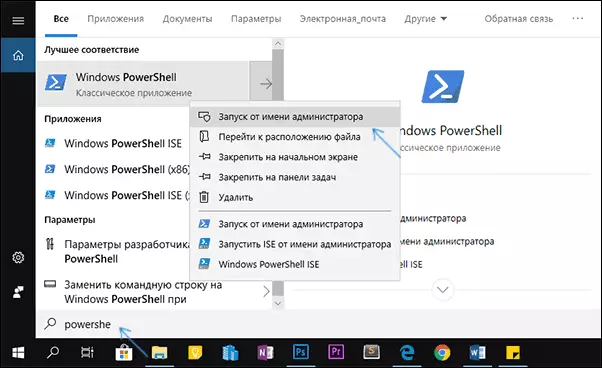
- ຕໍ່ໄປ, ໃນຫນ້າຈໍ PowerShell, ໃສ່ຫນຶ່ງໃນຫນຶ່ງຂອງຄໍາສັ່ງດັ່ງຕໍ່ໄປນີ້, ຫຼັງຈາກນັ້ນກົດ Enter. ທີມງານໃນແຖວທໍາອິດປະຕິບັດການລົງທະບຽນໃຫມ່ຂອງຄໍາຮ້ອງສະຫມັກ "ຮູບພາບ" (ຖ້າທ່ານມີປັນຫາທີ່ສອງ - "Cinema ແລະ TV" (ຖ້າທ່ານມີວິດີໂອ - aspet-masxpackage * ຮູບພາບ * | foreach {Apt-ApproxPackage -DisableDevelaceMode -Disabistermode "$ ($ _. accessoration) \ appxmanifest.xml allow ຈັດສັນ "\ accessorifest.xml) \ appxmanifest.xml"}
- ປິດຫນ້າຕ່າງ PowerShell ຫຼັງຈາກປະຕິບັດຄໍາສັ່ງແລະດໍາເນີນການສະຫມັກບັນຫາ. ເລີ່ມຕົ້ນບໍ? ຕອນນີ້ປິດແອັບນີ້ແລະເລີ່ມຕົ້ນຮູບຫລືວີດີໂອທີ່ບໍ່ໄດ້ຖືກເປີດ - ເທື່ອນີ້ມັນຈໍາເປັນຕ້ອງເປີດ.
ຖ້າມັນບໍ່ໄດ້ຊ່ວຍ, ໃຫ້ກວດເບິ່ງວ່າທ່ານມີຈຸດຟື້ນຟູຂອງລະບົບໃນວັນທີເມື່ອບັນຫາຍັງບໍ່ໄດ້ສະແດງຕົວທ່ານເອງ.
ແລະ, ໃນການສະຫລຸບ: ມີໂປແກຼມຟຣີຂອງບຸກຄົນທີສາມທີ່ປະເສີດສໍາລັບການເບິ່ງຮູບຖ່າຍ, ແລະຂ້ອຍຂໍແນະນໍາໃຫ້ຄຸ້ນເຄີຍກັບເອກະສານຂອງເຄື່ອງຫຼີ້ນວີດີໂອ: VLC ແມ່ນຫຼາຍກວ່າເຄື່ອງຫຼີ້ນວິດີໂອ.
